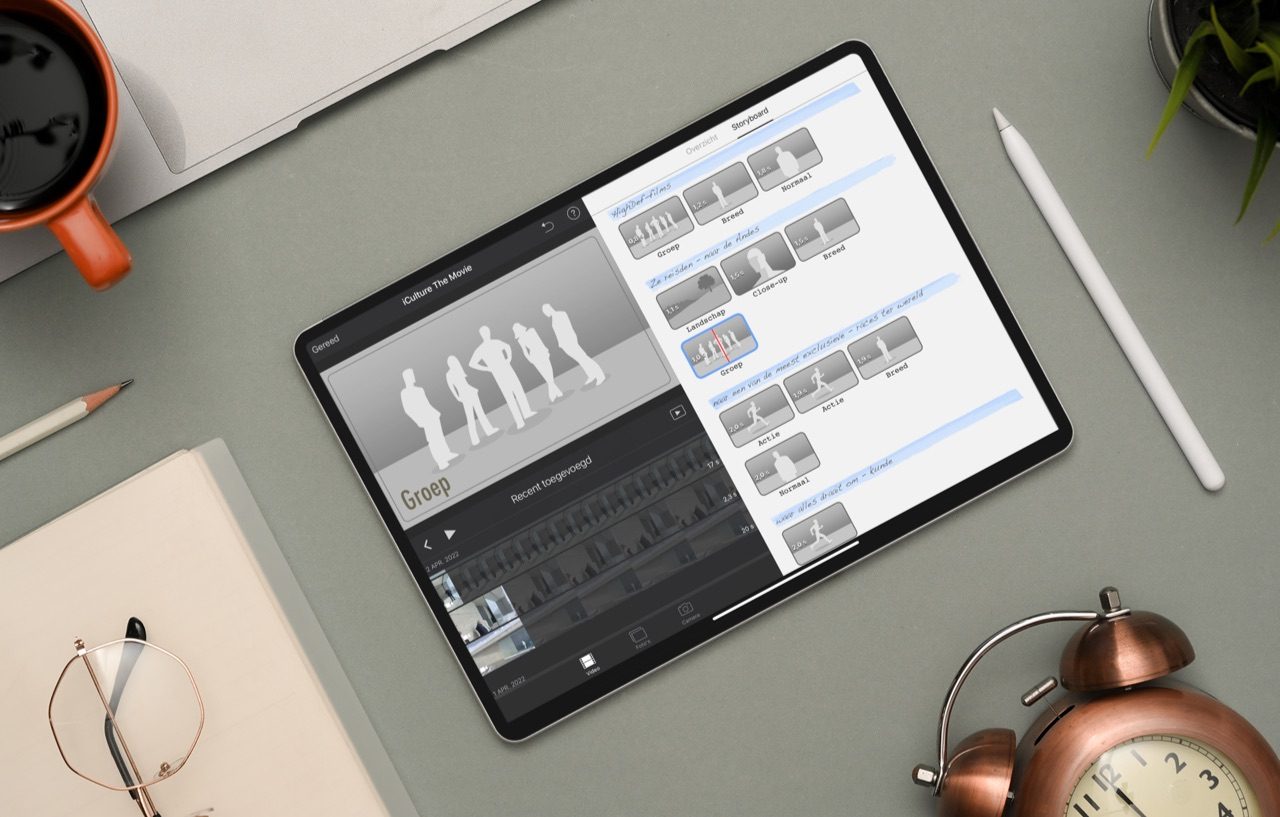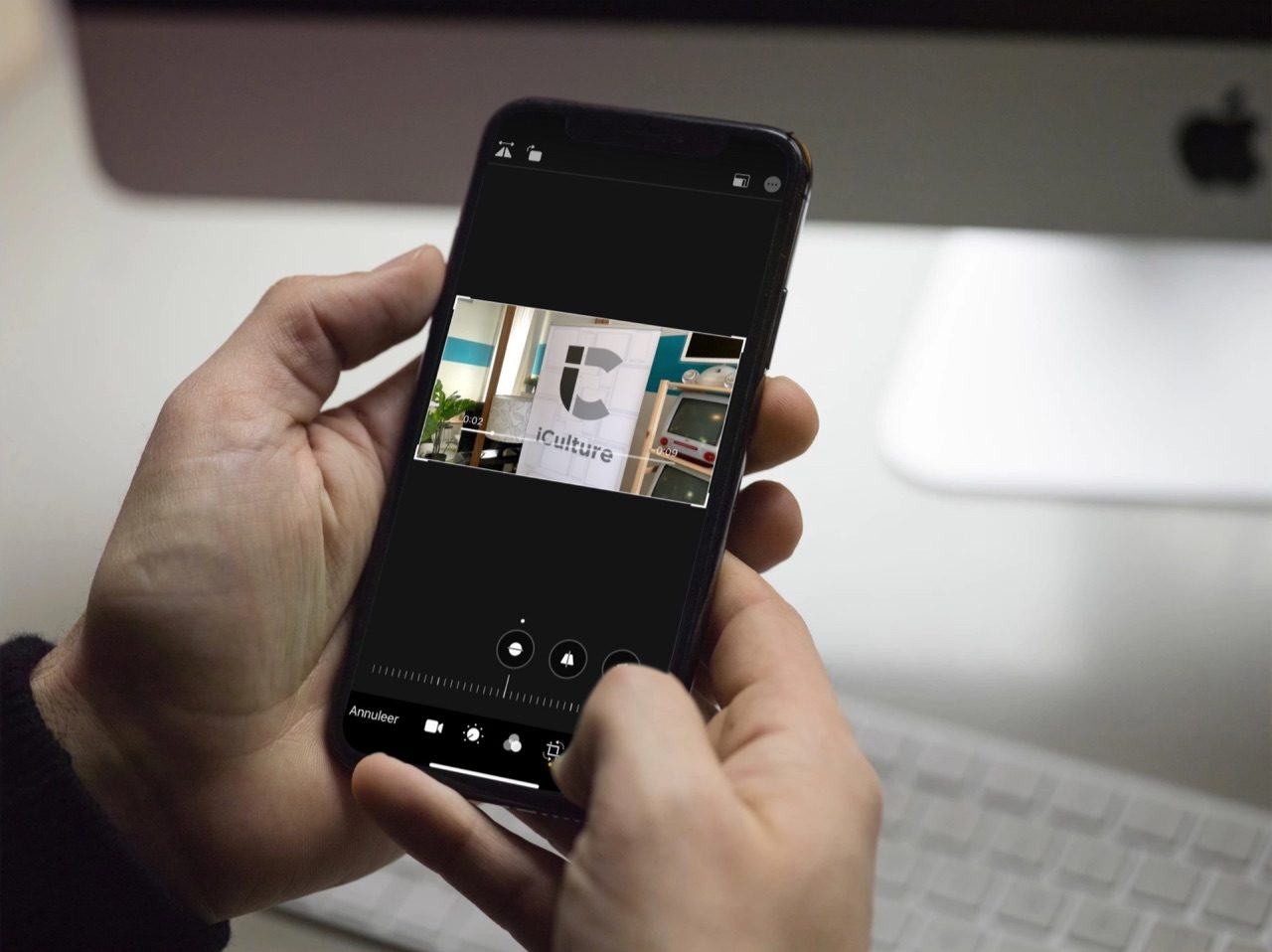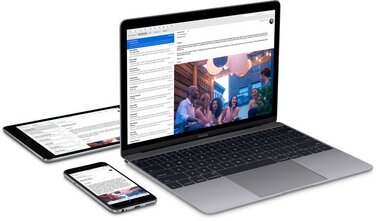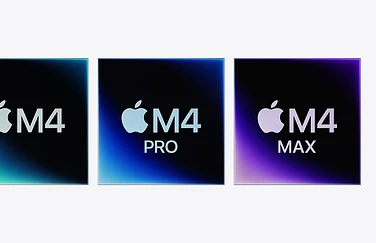4K videofilmen met je iPhone
Met de nieuwste iPhones kun je 4K videofilmen. In deze gids leggen we uit hoe het filmen in 4K-resolutie op de iPhone werkt en op welke toestellen het mogelijk is. Videos’s die in 4K Ultra HD resolutie zijn opgenomen bevatten vier keer zoveel pixels dan Full HD. Het voordeel is dat je video’s veel gedetailleerder zijn. Je hebt daardoor ook meer mogelijkheden in de nabewerking: je kunt bijvoorbeeld de video makkelijker bijsnijden, inzoomen op een onderwerp of een panning-opname maken, zonder dat het zichtbaar slechtere beeldkwaliteit oplevert. Voor mensen die graag videofilms maken of vloggen is 4K de standaard geworden – en je kunt het gewoon doen met je iPhone, zonder dat je een speciale videocamera nodig hebt.
- Geschikte toestellen
- Wat is 4K?
- 4K videofilmen op iPhone
- 4K video afspelen op iPhone en iPad
- 4K video bewerken op iPhone en iPad
- Waarom 4K videofilmen op de iPhone?
- 4K vraagt meer opslag
4K videofilmen: geschikte toestellen
Dit zijn de toestellen waarmee je kunt filmen in 4K:
- 4K op 30 fps (standaard): iPhone 6s en nieuwer
- 4K op 24 fps (filmstijl): iPhone 8 en nieuwer
- 4K op 60 fps (vloeiender): iPhone 8 en nieuwer
Filmen in 4K is ook mogelijk op de iPhone SE (alle modellen) en op sommige recente iPads, zoals de iPad Pro. Daarnaast kun je met alle recent iPhones filmen in 720p en 1080p.
Op sommige iPhones is vanaf iOS 14.2 een schakelaar voor PAL aanwezig. PAL is een tv-videostructuur die in veel landen en regio’s in Europa, Afrika, Azië en Zuid-Amerika wordt gebruikt.
Wat is 4K?
Bij het filmen in 4K-kwaliteit heb je te maken met een resolutie van 4096 x 2160 pixels. Dit betekent vier keer zoveel pixels als de gangbare resolutie van 1080p. Het beeld bevat meer detail en ziet er mooier uit, vooral als je van plan bent om de video later op een groot scherm af te spelen. Uiteraard is het effect dan alleen te zien op een 4K-scherm (of beter).
4K video inschakelen op iPhone
Om in 4K te kunnen filmen zul je dit handmatig moeten inschakelen, want standaard staat het uitgeschakeld. Dit is gedaan omdat 4K beeldmateriaal redelijk veel opslag in beslag neemt.
Zo kun je filmen in 4K:
- Open de Instellingen-app.
- Ga naar Camera > Neem video op.
- Kies de optie 4K op 30 fps of een van de andere opties.
Afhankelijk van je toestel krijg je meerdere opties te zien. Zo kunnen sommige toestellen 4K-videofilmen met een framerate van 24 of 60. We raden aan om te kiezen voor 30 fps, tenzij je bewust daarvan wilt afwijken. Wil je niet langer in 4K-kwaliteit filmen, dan kies je de standaardinstelling 1080p op 30 fps.
Je kunt overigens ook 4K inschakelen vanuit de Camera-app: tik hiervoor rechtsboven op de weergave, zodat wordt gewisseld tussen 4K en HD. Na het maken van de video kun je deze op de gebruikelijke manieren delen, bijvoorbeeld op YouTube zetten of via AirDrop naar iemand anders sturen.
4K video afspelen
Om 4K video’s af te spelen heb je een 4K-scherm nodig, bijvoorbeeld een 4K-televisie of een iMac met 5K-scherm. Een 4K-scherm heeft in het algemeen een resolutie van 3.840 x 2.160 pixels, onafhankelijk van het schermformaat.
Wil je je 4K-video in zo goed mogelijke kwaliteit bekijken en heb je geen 4K-televisie, dan kun je de tweede generatie iPad Pro of nieuwer gebruiken. Deze hebben weliswaar geen 4K-scherm, maar wel een resolutie die hoger ligt dan 1080p.
Bij de iPhones heb je vanaf de iPhone X al te maken met een 2,5K resolutie, dus heb je een Pro Max-model dan zal de weergave op zich prima zijn (maar nog steeds geen 4K).
Alle toestellen sinds de iPhone 4s hebben een refreshrate van 60 Hz, dus ze kunnen de vloeiende beelden van een 60 fps video aan, ook al zie je de video op een ietsje lagere resolutie.
4K video bewerken op iPhone en iPad
Voor het bewerken van 4K-video kun je gebruik maken van Apple’s eigen iMovie-app of apps van derden. iMovie kan vanaf de iPhone 6s, iPad Air 2 en nieuwer video’s in 4K-resolutie bewerken. Oudere modellen zijn grafisch niet krachtig genoeg. Het display van deze toestellen heeft geen 4K-resolutie, dus je kunt het eindresultaat pas goed beoordelen als je het later op een 4K-scherm bekijkt.
Gaat het om een kleine bewerking, dan heb je daar geen speciale software voor nodig en kun je het ook gewoon in de Foto’s-app op je iPhone of iPad doen. Is de 4K-video te groot om te versturen of te delen met anderen, dan kun je deze gemakkelijk korter maken:
Dit werkt als volgt:
- Open de Foto’s-app en ga naar de video die je wilt bewerken.
- Tik op de knop Wijzig rechtsboven.
- Trek aan de balkjes op de tijdlijn, zodat een gele uitsnede ontstaat.
- Tik op Gereed en vervolgens geef je aan of je het als nieuw fragment wilt bewaren, of de bestaande video wilt overschrijven.
Je kun ook de video bijsnijden, roteren en rechtzetten.
Waarom 4K videofilmen op de iPhone?
Voor dagelijks gebruik is 4K meestal niet nodig. Het is ook onverstandig om te doen, omdat de videobeelden veel meer opslagruimte kosten. Als je een mooie documentaire of een professioneel uitziende muziekclip wilt maken, heeft het uiteraard wél zin om dat in 4K-resolutie te doen. Ook al beschikt nog niet iedereen over een 4K-scherm, je weet dan in ieder geval zeker dat jouw video ook in de toekomst er op z’n best uit ziet.
Het kan dan ook zin hebben om 4K-video te filmen bij bijzondere momenten, zoals bruiloften en de eerste verjaardag van je kinderen. Hoe meer detail er is vastgelegd, hoe beter het er op toekomstige schermen uit ziet. Bovendien kun je eventueel achteraf nog bijsnijden, zoomen en andere bewerkingen doen. Je zou dan in 4K kunnen schieten en bewerken en vervolgens exporteren naar een lagere resolutie zoals 1080p.
4K vraagt meer opslag
4K (ook wel UltraHD of UHD genoemd) is de opvolger van 1080p Full HD, dat doorgaans met een resolutie van 1920 bij 1080 pixels wordt geschoten. Bij 4K is sprake van het dubbele aantal pixels horizontaal en verticaal. In plaats van ruim 2 miljoen pixels leg je ruim 8 miljoen pixels vast. Films die in 4K geschoten zijn, nemen daarom veel meer opslagruimte in. Hier moet je rekening mee houden als je maar beperkte opslagruimte vrij hebt op je toestel.
Hieronder zie je hoeveel ruimte het filmen in Tap High Efficiency (HEVC) of in het meest compatibele formaat (H.264) in beslag neemt:
| 1 minuut H.264 |
1 uur H.264 |
1 minuut HEVC | 1 uur HEVC |
|
|---|---|---|---|---|
| 720p HD @ 30 frames/sec |
60 MB | 3.5 GB | 40 MB | 2.4 GB |
| 1080p HD @ 30 frames/sec |
130 MB | 7.6 GB | 60 MB | 3.6 GB |
| 1080p HD @ 60 frames/sec |
200 MB | 11.7 GB | 90 MB | 5.4 GB |
| 1080p HD slo-mo @ 120 frames/sec |
350 MB | 21 GB | 170 MB | 10.2 GB |
| 1080p HD slo-mo @ 240 frames/sec |
480 MB | 28.8 GB | 480 MB | 28.8 MB |
| 4K HD @ 24 frames/sec |
270 MB | 16.2 GB | 135 MB | 8.2 GB |
| 4K HD @ 30 frames/sec |
350 MB | 21 GB | 170 MB | 10.2 GB |
| 4K HD @ 60 frames/sec |
– | – | 400 MB | 24 GB |
Toch liever een professionele camera waarmee je 4K-video kunt schieten? Je vindt ze bij merken als Sony, Canon en Nikon voor prijzen vanaf zo’n 400 euro.
Taalfout gezien of andere suggestie hoe we dit artikel kunnen verbeteren? Laat het ons weten!